設定・トラブル
設定が正しいか確認する(IMAP)|Thunderbird 115|Mac|メールサービス
MacのThunderbird 115で、OCNのメールアドレスの設定(IMAP)が正しいか確認する方法をご案内します。
- Thunderbird 115
(IMAP)- Mac -
メールの設定方法
メールで困ったときは?
本メールアプリで削除したメールはメールサーバー上からも削除されますのでご注意ください。
このページではIMAPで設定する方法をご案内しています。
[POP]と[IMAP]について、詳しくは以下のリンクをご参照ください。
アカウント設定の確認
- STEP
- 1/8
[Thunderbird]を起動します。

- STEP
- 2/8
メニューバーの[Thunderbird]-[アカウント設定]をクリックします。
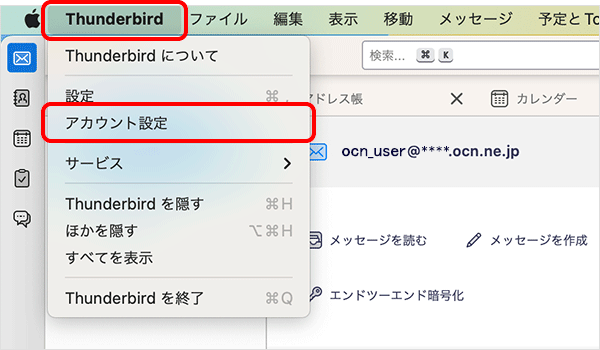
- STEP
- 3/8
[アカウント設定]画面が表示されます。
左側メニューで、設定を確認するアカウントを選択します。
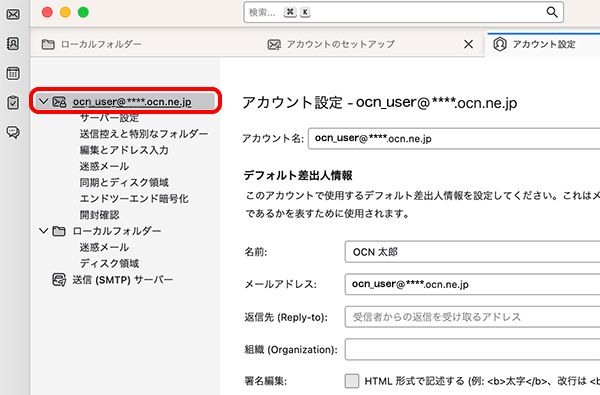
- STEP
- 4/8
以下の表を参照し、各項目を確認します。
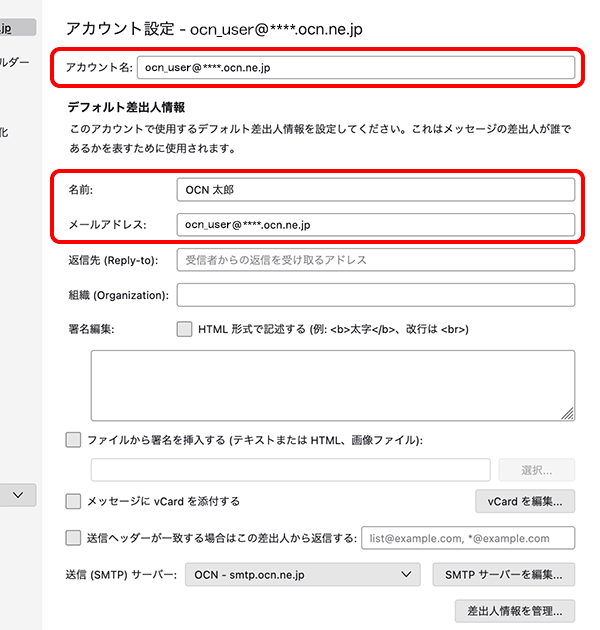
| アカウント名 | 受信トレイやアカウントの一覧に表示する名前を入力 |
|---|
| 名前 | 送信者として相手に通知したい名前を入力 |
|---|---|
| メールアドレス | メールアドレスを入力 |

メールアドレスがわからない場合は、以下のリンクをご確認ください。
- STEP
- 5/8
画面右下の[SMTPサーバーを編集]をクリックします。
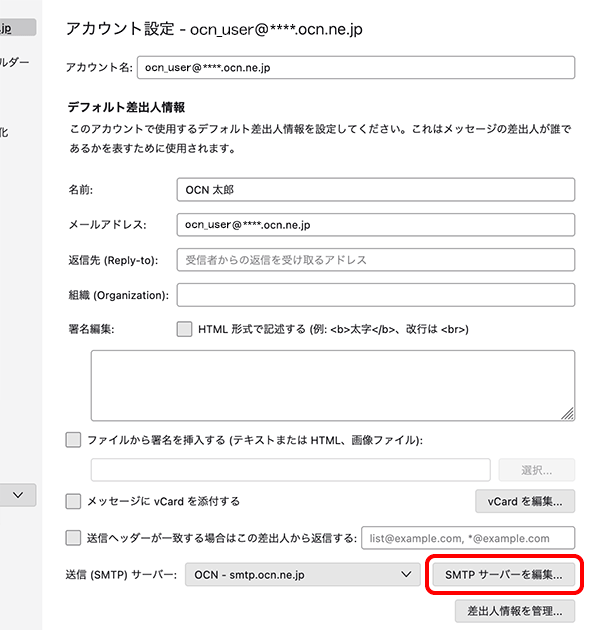
- STEP
- 6/8
[送信(SMTP)サーバー]画面が表示されます。
以下の表を参照して各項目を確認し、[OK]をクリックします。
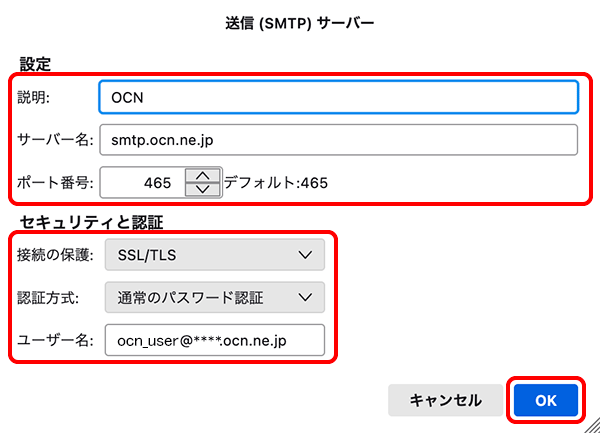
| 説明 | この送信サーバーの表示名を入力 ※空欄にした場合はメールアドレスが適用されます。 |
|---|---|
| サーバー名 | smtp.ocn.ne.jp と入力 |
| ポート番号 | 465 と入力 |
※OCN会員登録証に記載の設定情報は古い場合がありますので、上記の表の値を入力してください。
| 接続の保護 | [SSL/TLS]を選択 |
|---|---|
| 認証方式 | [通常のパスワード認証]を選択 |
| ユーザー名 | メールアドレスを入力 |
- STEP
- 7/8
[アカウント設定]画面に戻ります。
左側メニューで[サーバー設定]をクリックします。
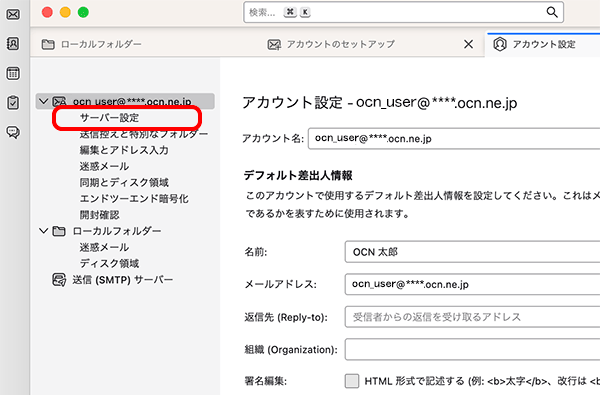
- STEP
- 8/8
[サーバー設定]画面が表示されます。
以下の表を参照し、各項目を確認します。
Thunderbirdを再起動して完了です。
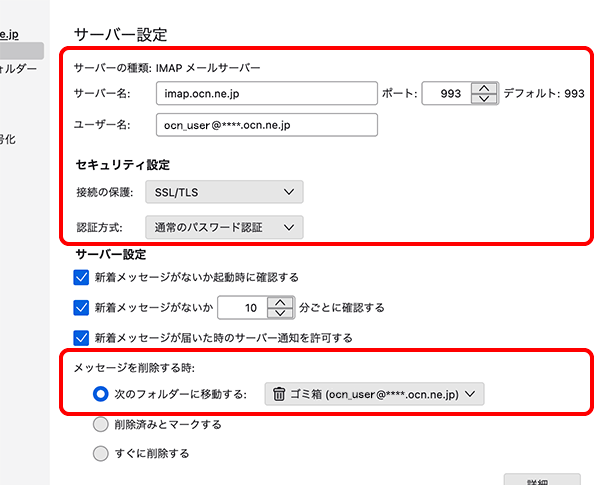
| サーバー名 | imap.ocn.ne.jp と入力 |
|---|---|
| ポート | 993 と入力 |
| ユーザー名 | メールアドレスを入力 |
※OCN会員登録証に記載の設定情報は古い場合がありますので、上記の表の値を入力してください。
| 接続の保護 | [SSL/TLS]を選択 |
|---|---|
| 認証方式 | [通常のパスワード認証]を選択 |
| メッセージを削除する時 |
[次のフォルダーに移動する]を選択し、プルダウンメニューから[ゴミ箱](または[Trash])を選択 |
|---|
※[次のフォルダーに移動する]以外を選択した場合、メールを削除するとゴミ箱に移動せず、すぐにThunderbird上から削除されますのでご注意ください。
メールの送受信ができない場合は、以下のページへお進みください。
専門スタッフが電話や遠隔サポートでお困りごとを解決する、
「OCNプレミアムサポート(受付時間:9:00~21:00)」もございます。
保存されているパスワードの確認
Thunderbirdに保存されているパスワードが正しいか確認する方法をご案内します。

メールパスワードがわからない場合は、以下のリンクをご確認ください。
[~アカウントのエラー]画面が表示された場合
以下のリンクを参照してください。
- STEP
- 1/9
メニューバーの[Thunderbird]-[設定]をクリックします。
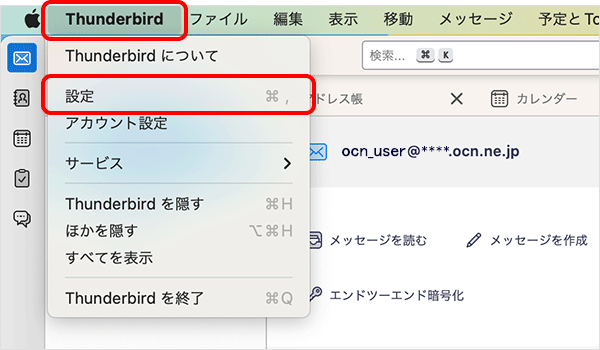
- STEP
- 2/9
[設定]画面が表示されます。
[ プライバシーとセキュリティ]をクリックします。
プライバシーとセキュリティ]をクリックします。
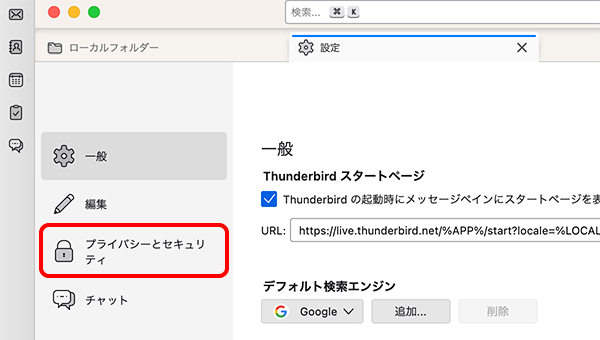
- STEP
- 3/9
[パスワード]欄の[保存されているパスワード]をクリックします。
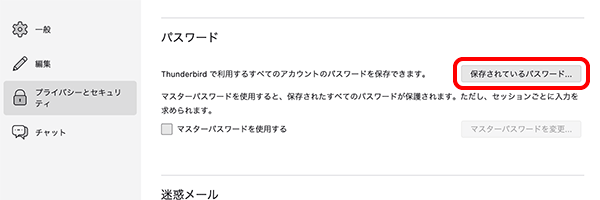
- STEP
- 4/9
[保存されたログイン情報]画面が表示されます。
[パスワードを表示する]をクリックします。
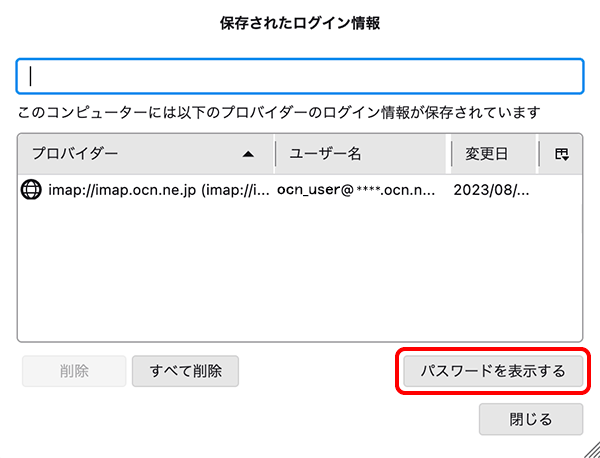
- STEP
- 5/9
[確認]画面が表示されます。
[はい]をクリックします。
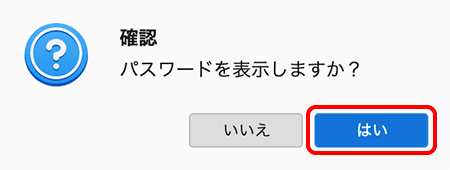
- STEP
- 6/9
表示されたパスワードを確認します。
パスワードが誤っているアカウントがあれば選択し、[削除]をクリックします。
※パスワードが保存されていない場合や、誤りがない場合は次の手順へお進みください。
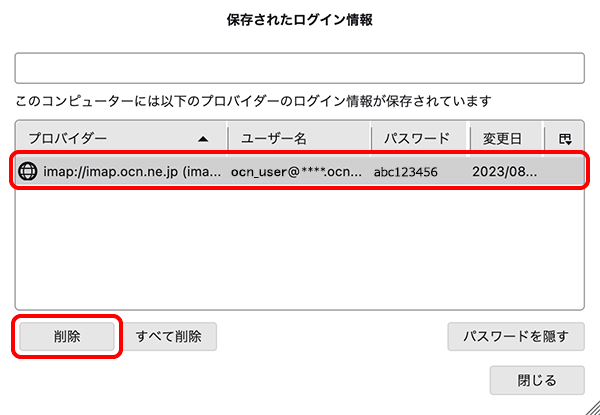
- STEP
- 7/9
選択したパスワードが削除されたことを確認し、[閉じる]をクリックします。
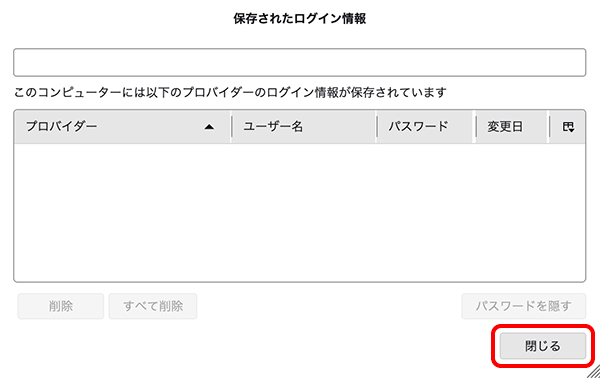
- STEP
- 8/9
[設定]画面に戻ります。
[×タブを閉じる]をクリックして完了です。
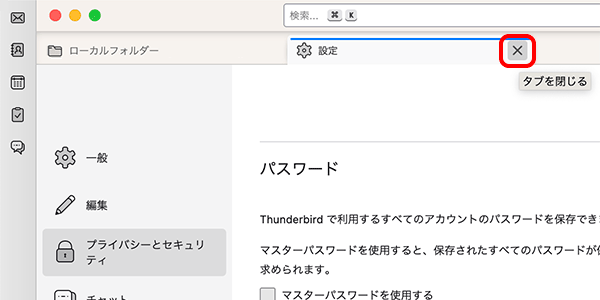
- STEP
- 9/9
Thunderbirdの再起動時やメールの送受信時に、パスワード入力画面が表示された場合は、以下の表を参照して設定し、[OK]をクリックしてください。
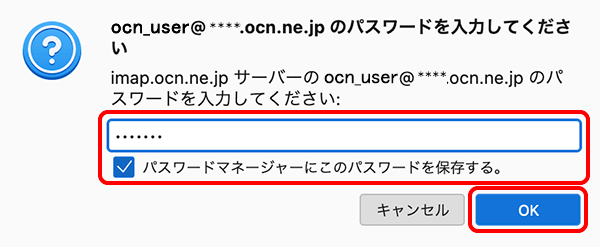
| ~のパスワードを入力してください | メールパスワードを入力 |
|---|---|
| パスワードマネージャーにこのパスワードを保存する。 | 送受信時にパスワード入力を省略したい場合はチェックする |

メールパスワードがわからない場合は、以下のリンクをご確認ください。
メールの送受信ができない場合は、以下のページへお進みください。
専門スタッフが電話や遠隔サポートでお困りごとを解決する、
「OCNプレミアムサポート(受付時間:9:00~21:00)」もございます。
 アンケートにご協力をお願いします
アンケートにご協力をお願いします
「疑問・問題は解決しましたか?」
アンケート
お客さまサポートサイトへのご意見・ご要望をお聞かせください。
ご意見・ご要望がありましたら、ご自由にお書きください。
※ご意見・ご要望は、お客さまサポートサイトの改善に利用させていただきます。
※お問い合わせにはお答えできかねますので、個人情報の入力はご遠慮ください。
